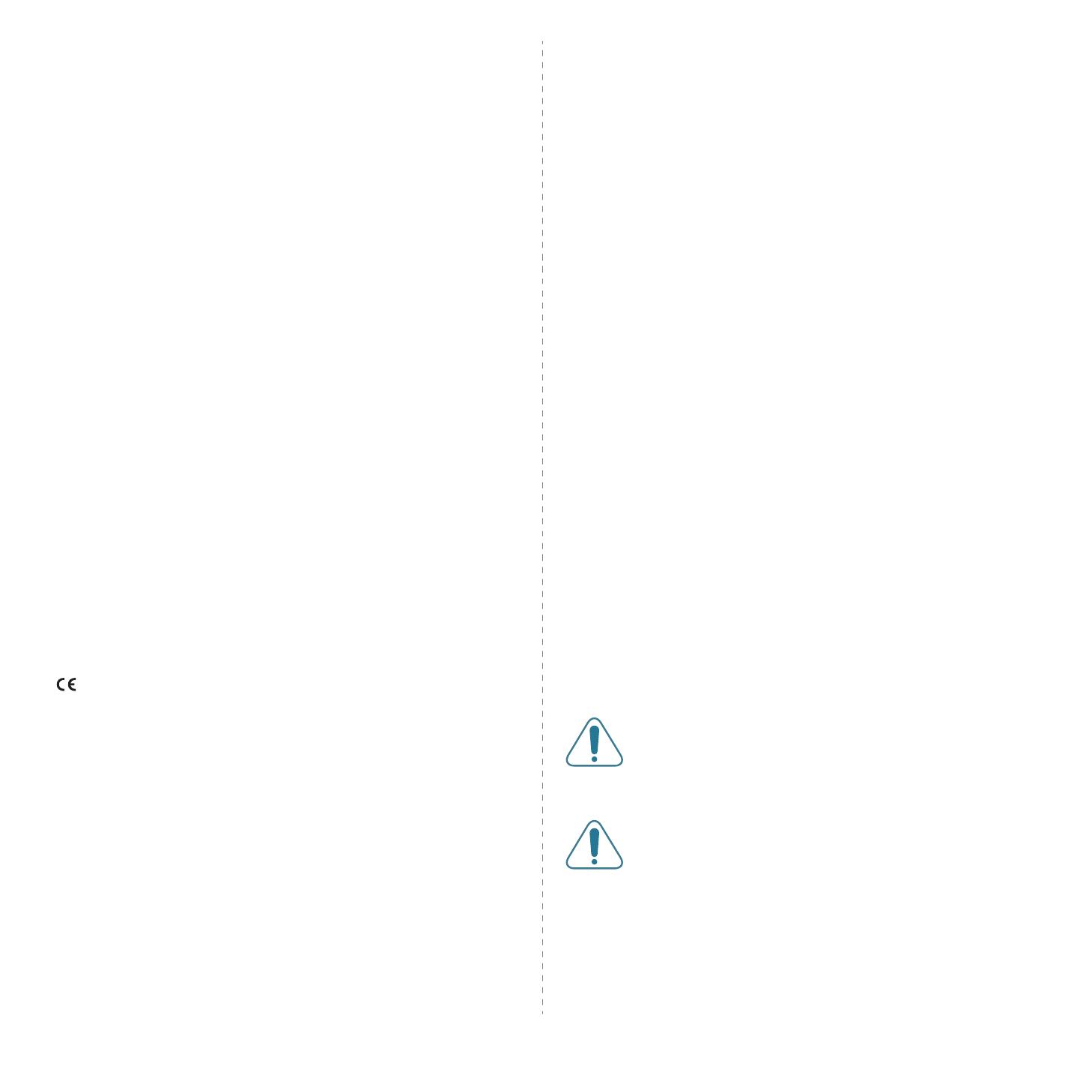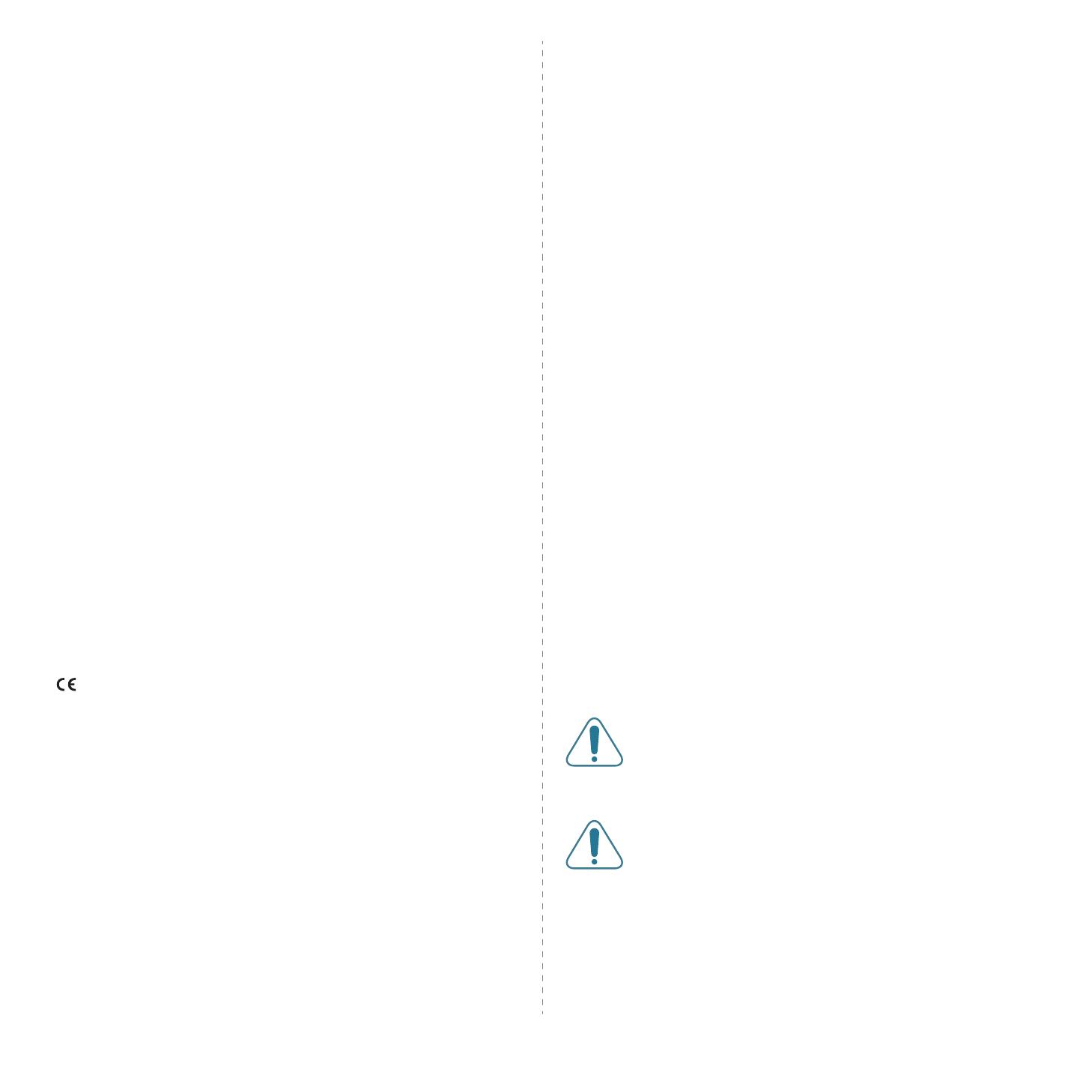
vii
1. leden 1996
: Směrnice Rady 89/336/EEC (92/31/EEC) o sbližování
zákonů členských států týkajících se elektromagnetické kompatibility.
9. březen 1999
: Směrnice Rady 1999/5/EC o rádiových zařízeních
a telekomunikačních terminálových zařízeních a vzájemném uznávání jejich
shody.
Plné znění s definicí odpovídajících směrnic a uvedených standardů získáte
od místního zástupce společnosti Samsung Electronics Co., Ltd.
Certifikáty EC
Certifikát ke směrnici 1999/5/EC o rádiových zařízeních a
telekomunikačních terminálových zařízeních (FAX)
Tento výrobek společnosti Samsung je opatřen vlastním certifikátem
společnosti Samsung pro celoevropské připojení samostatného terminálu
k analogové veřejné telefonní síti (PSTN) v souladu se směrnicí 1999/5/EC.
Výrobek je určen k připojení do národních veřejných telefonních sítí a ke
kompatibilním pobočkovým ústřednám v evropských zemích.
Vpřípadě potíží nejprve kontaktujte laboratoř Euro QA Lab společnosti
Samsung Electronics Co., Ltd.
Výrobek vyhovuje standardům TBR21 nebo TBR38. Institut European
Telecommunication Standards Institute (ETSI) vydal pro usnadnění
používání koncových zařízení, které vyhovují tomuto standardu, dokument
(EG 201 121), který obsahuje další požadavky zajišťující kompatibilitu
koncových zařízení TBR21 v síti. Výrobek je vyroben v souladu se všemi
relevantními sděleními tohoto dokumentu a plně mu vyhovuje.
Informace o schvalování rádiových zařízení v Evropě (pro
produkty opatřené rádiovými zařízeními schválenými pro EU)
Tento produkt je tiskárna; v systému tiskárny, který je určen k domácímu a
kancelářskému použití, mohou být přítomna (uložena) zařízení typu rádiové
lokální sítě (bezdrátová komunikační zařízení pro rádiovou frekvenci (RF))
o malém výkonu, provozované v pásmu 2,4 GHz/5 GHz. Tento oddíl se
vztahuje pouze na případy, kdy jsou tato zařízení přítomna. Přítomnost
bezdrátových zařízení si můžete ověřit na štítku systému.
Bezdrátová zařízení v systému jsou způsobilá pouze pro použití v Evropské
Unii nebo připojených oblastech, pokud je na štítku systému značka CE
sregistračním číslem a výstražným symbolem úředně oznámeného
orgánu.
Hodnota výstupního napětí bezdrátového zařízení nebo bezdrátových
zařízení uložených v tiskárně je dostatečně pod limity hranice vystavení
působení rádiové frekvence stanovenými evropskou komisí směrnicí R&TTE.
Evropské státy se schválením používání bezdrátových
zařízení:
EU
Belgie, Česká republika, Dánsko, Estonsko, Finsko, Francie (s
frekvenčním omezením), Irsko, Itálie, Kypr, Litva, Lotyšsko,
Lucembursko, Maďarsko, Malta, Německo, Nizozemí, Polsko,
Portugalsko, Rakousko, Řecko, Slovensko, Slovinsko,
Španělsko, Švédsko a Velká Británie
Státy EEA/EFTA
Island, Lichtenštejnsko, Norsko a Švýcarsko
Evropské státy s omezením pro používání:
EU
Rozsah frekvencí je ve Francii omezen na 2446,5-2483,5 MHz
pro zařízení se silou přenosu nad 10 mW, jako jsou bezdrátová
zařízení.
Státy EEA/EFTA
Vsoučasné době bez omezení.
Prohlášení o shodě spředpisy
Poučení o bezdrátových zařízeních
V systému tiskárny mohou být přítomna (uložena) zařízení typu rádiové
lokální sítě (bezdrátová komunikační zařízení pro rádiovou frekvenci (RF))
o malém výkonu, provozovaná v pásmu 2,4 GHz/5 GHz. Následující oddíl
obsahuje obecná hlediska provozu bezdrátového zařízení.
Další omezení, upozornění a varování týkající se konkrétních zemí, jsou
uvedena v oddílech pro konkrétní zemi (nebo oddílech pro skupinu zemí).
Bezdrátová zařízení v systému jsou schválena pouze pro použití v těch
zemích, které jsou označeny na výkonnostním štítku systému registračními
značkami pro rádio. Pokud není země, kde budete bezdrátové zařízení
používat, uvedena v seznamu, kontaktujte svou místní agenturu pro
schvalování rádiových zařízení a zjistěte její požadavky. Rádiová zařízení
jsou přísně regulována a jejich použití nemusí být dovoleno.
Hodnota výstupního napětí bezdrátového zařízení nebo bezdrátových
zařízení, která mohou být uložena v tiskárně, je dostatečně pod limity
vdnešní době známé hranice expozice rádiové frekvenci. Protože bezdrátová
zařízení (Která mohou být uložena v tiskárně) vydávají energii nižší, než jsou
povolené bezpečnostní normy a doporučení pro rádiové frekvence, výrobce
věří, že jsou tato zařízení při používání bezpečná. Bez ohledu na nízké úrovně
napětí je třeba při normálním provozu dávat pozor na minimalizaci kontaktu
osob.
V typických případech se obecně doporučuje vzdálenost 20 cm mezi
bezdrátovým zařízením a osobou, když se bezdrátové zařízení používá
vblízkosti těla (nezahrnuje to končetiny). Pokud je bezdrátové zařízení
zapnuto a vysílá, mělo by být při používání vzdáleno od těla více než 20 cm.
Tento vysílač nesmí být spojen nebo provozován ve spojení se žádnou další
anténou nebo vysílačem.
Některé okolnosti vyžadují omezení pro bezdrátová zařízení. Příklady
obecných omezení jsou uvedeny níže:
Bezdrátová komunikace rádiovou frekvencí může rušit zařízení
v dopravních letadlech. Současné letecké předpisy vyžadují,
aby byla bezdrátová zařízení při cestování letadlem vypnuta.
Zařízení pro komunikaci IEEE 802.11 (známá také jako
bezdrátový ethernet) a Bluetooth jsou příklady zařízení, která
slouží pro bezdrátovou komunikaci.
Vprostředích, kde je nebezpečí rušení ostatních zařízení nebo
služeb škodlivé nebo chápáno jako škodlivé, může být
možnost používání bezdrátového zařízení zakázána nebo
vyloučena. Letiště, nemocnice a místa s atmosférou bohatou
na kyslík nebo hořlavé plyny jsou několika příklady, kde může
být použití bezdrátových zařízení zakázáno nebo vyloučeno.
Pokud si v některém prostředí nejste jisti, zda je používání
bezdrátových zařízení postihováno, požádejte před použitím
nebo zapnutím bezdrátového zařízení odpovědnou osobu
o oprávnění.